win7 64位怎么添加网络打印机
发布时间:2016-09-26 16:50:25 浏览数:
现在已经普及win7 64系统了,这跟XP系统存在一定的视觉区别和操作区别,如何在win7 64位怎么添加网络打印机?下面小编就跟大家说说添加的方法。
win7添加网络打印机快捷方法:
1、首先看一下你同事的打印机型号,以下面的型号为例,以及你同事的电脑属性里面的电脑名称(一般大型公司的IT部门会对电脑进行编号,标注上使用人的姓名)

2、单击 开始-设备和打印机
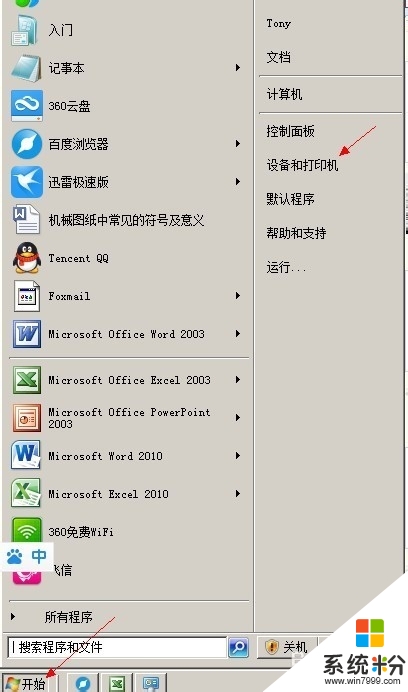
3、然后点击 添加打印机-添加网络打印机,Win7系统会自动搜索网络打印机,列出所有搜索内容
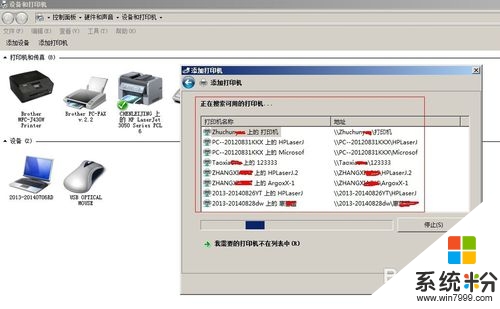
4、然后根据你同事的姓名,在列表里寻找拼音名字,和对应的打印机型号,然后双击你寻找到的打印机及姓名
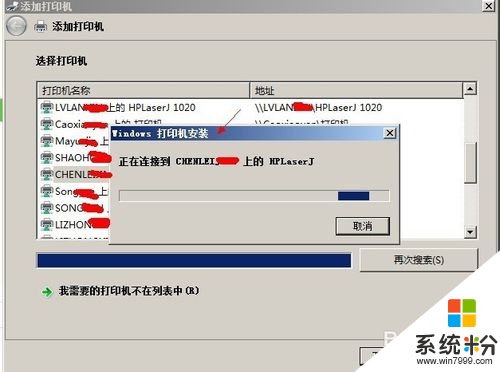
5、耐心等待一会儿,只要你的网络正常,同事网络也正常,然后必然就会出现安装成功字样。
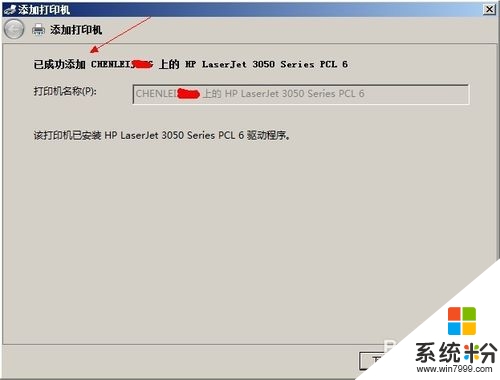
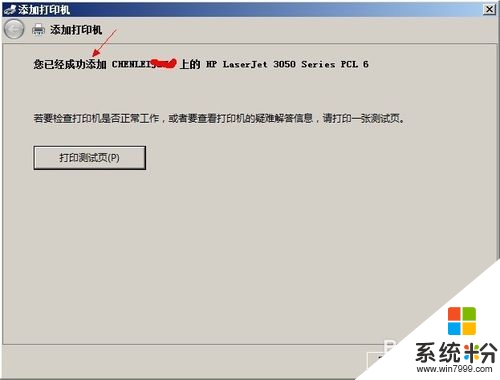
以上就是【win7 64位怎么添加网络打印机】的全部内容,希望能帮到有需要的用户,更多电脑系统下载后使用的疑问都可以上系统粉官网查看。